watchOS 26
Manual d’ús de l’Apple Watch
- Et donem la benvinguda
- Novetats
-
- Les apps de l’Apple Watch
- Com obrir apps
- Marcatge de l’hora
- Icones d’estat
- Com veure les notificacions i respondre-hi
- Silenciar ràpidament les notificacions amb gestos
- Silenciar les notificacions durant períodes prolongats
- Consultar ginys a la pila intel·ligent
- Utilitzar el doble toc de dits per fer accions habituals
- Utilitzar el botó d’acció
- Introduir text
-
- Canviar la configuració
- Canviar l’idioma i l’orientació
- Ajustar la brillantor i la mida del text
- Ajustar el volum i les vibracions
- Seleccionar sons d’avís i vibracions
- Eliminar, canviar i ajustar les corretges del rellotge
- Organització de les apps
- Veure la configuració i l’emmagatzematge de les apps
- Actualitzar el compte d’Apple
- Córrer amb l’Apple Watch
-
- Alarmes
- Audiollibres
- Oxigen en sang
- Calculadora
- Calendari
- Control de Càmera
- ECG
- Medicaments
- Memojis
- Identificador musical
- News
- Ara Sona
- Remote
- Dreceres
- Sirena
- Borsa
- Cronòmetre
- Marees
- Temporitzadors
- Utilitzar l’app Consells
- Traducció
- Constants Vitals
- Notes de Veu
- Walkie-talkie
-
- Sobre l’app Cartera d’Apple
- Configurar l’Apple Pay
- Utilitzar l’Apple Pay per fer pagaments sense contacte
- Utilitzar l’Apple Cash
- Utilitzar l’Apple Card
- Utilitzar passis
- Utilitzar targetes de bonificació
- Transport públic
- Utilitzar el carnet de conduir o d’identitat
- Claus de casa, d’habitacions d’hotel i de vehicles
- Targetes de vacunació
- Rellotge Mundial
-
- Informació important sobre seguretat
- Informació important sobre manipulació
- Modificació no autoritzada del watchOS
- Informació sobre com tenir cura de la corretja
- Declaració de conformitat amb l’FCC
- Declaració de conformitat amb l’ISED del Canadà
- Informació sobre la banda ultraampla
- Informació sobre el làser de classe 1
- Informació sobre l’eliminació de residus i el reciclatge
- Apple i el medi ambient
- Copyright i marques comercials
Organitzar les notes a l’Apple Watch
Mantingues les notes organitzades i a l’abast fixant les més importants i eliminant les que ja no necessites.
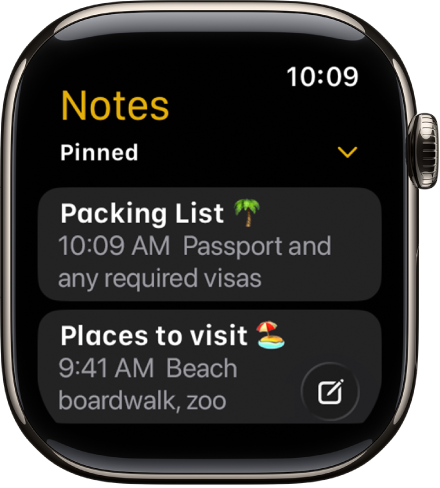
Fixar una nota a la part superior de la llista
Si hi ha alguna nota que vulguis consultar sovint, pots fer que es mantingui a la part superior per accedir-hi fàcilment.
Ves a l’app Notes
 de l’Apple Watch.
de l’Apple Watch.Fes lliscar un dit cap a la dreta damunt la nota i toca
 .
.
Eliminar una nota
Ves a l’app Notes
 de l’Apple Watch.
de l’Apple Watch.Fes lliscar un dit cap a l’esquerra damunt la nota que vulguis eliminar i, després, toca
 .
.
Si canvies d’opinió, pots recuperar la nota. Les notes eliminades romanen a “Eliminades fa poc” durant 30 dies. A l’iPhone, obre l’app Notes, ves a la llista “Eliminades fa poc”, fes lliscar un dit cap a l’esquerra damunt la nota, toca “Trasllada” i selecciona una carpeta.
Consulta tambéCrear i veure notes a l’Apple Watch
Gràcies per la teva opinió.